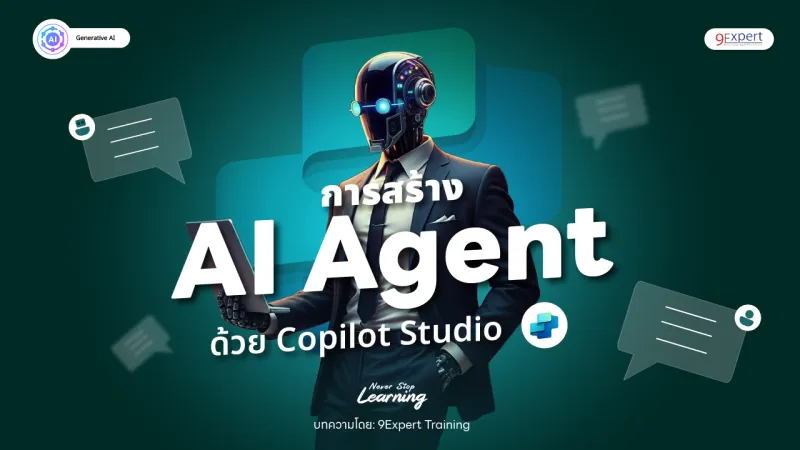Microsoft Copilot Studio คืออะไร
Microsoft Copilot Studio เป็นเครื่องมือสร้าง AI Agent แบบง่าย ไม่ต้องเขียนโค้ด เพื่อทำงานอัตโนมติ แบบ AI Automation เราสามารถสร้าง AI Agent ได้โดยไม่ต้องมีความรู้ด้านการเขียนโค้ดหรือเทคโนโลยี AI ที่ซับซ้อนมาก่อน เป็นการใช้ความสามารถของ Generative AI เพื่อทำงานอัตโนมติให้กับเราได้
ความสามารถหลักของ Microsoft Copilot Studio
- สร้าง AI Agent ง่ายๆ แบบ Low-code - ไม่จำเป็นต้องเป็นโปรแกรมเมอร์ก็สร้างได้
- ใช้พลัง Generative AI - เพิ่มประสิทธิภาพการทำงานในองค์กร
- รวมความรู้จากหลายแหล่ง - เชื่อมต่อข้อมูลทั้งภายในและภายนอกองค์กร
- ทำงานอัตโนมัติ - รองรับ Trigger, Actions และ Workflow จาก Power Automate
- ใช้งานได้หลายแพลตฟอร์ม - นำ AI Agent ไปใช้ได้ในหลายช่องทาง
Microsoft Copilot Studio ช่วยให้ทุกคนในองค์กรสามารถสร้างและใช้งาน AI เพื่อเพิ่มประสิทธิภาพการทำงานได้อย่างง่ายดาย โดยไม่ต้องพึ่งผู้เชี่ยวชาญด้านเทคนิค
ดูเพิ่มเติมได้ที่ บทความ Copilot Studio คืออะไร ช่วยอะไรได้บ้าง
การเริ่มต้นใช้งาน Copilot Studio
สามารถทำได้ผ่านเว็บไซต์ https://copilotstudio.microsoft.com เหมาะสำหรับผู้ดูแลระบบ IT และผู้ที่ต้องการสร้าง AI Agent ขั้นสูง โดยจะมี Copilot ให้ Prompt เพื่อจะสร้าง AI Agents ได้ หรือจะเลือกจาก Explore agents เพื่อเลือกจาก Template ของ AI Agent ที่มีให้เลือกมากมาย
การสร้าง AI Agent ด้วย Copilot Studio
ขั้นตอนการสร้าง AI Agent ด้วย Copilot Studio มีขั้นตอนหลัก ๆ ดังนี้
- อธิบายความต้องการด้วยภาษาธรรมดา (Instruction)
- กำหนดความรู้ที่จะใช้ (Knowledge)
- กำหนดคำสั่ง (Actions) ที่ต้องการ
- ทดสอบและปรับแต่ง AI Agents (Tuning)
- เผยแพร่ให้ผู้ใช้งาน (Publish) โดยกำหนด Channel ที่ต้องการ
คลิกที่ Create เลือก New agent สำหรับการสร้างจากเริ่มต้น
เมื่อทำการคลิกสร้าง New Agent หรือจะใช้การ prompt เพื่อทำการใช้ Copilot ทำการสร้าง AI Agent ก็ทำได้ เมื่อดำเนินการสร้าง Agent จะปรากฎหน้าต่าง ดังนี้
ทำการกำหนดชื่อของ AI Agent
Name : ชื่อของ AI Agent
Description : รายละเอียดว่า AI Agent นี้ไว้สำหรับทำอะไร
กำหนด Instruction
Instruction : กำหนดใส่ Prompt เพื่อกำหนดคำสั่งของการใช้งานว่าเราจะใช้งานในแบบใด
ตัวอย่างการกำหนด Instruction
จากรูปภาพเป็นการสร้าง AI Agent ที่ชื่อว่า “9Expert Customer Support Agent” สำหรับการใช้งานเพื่อตอบคำถามลูกค้าที่สนใจอบรมกับ 9Expert Training
กำหนด Knowledge
เราสามารถนำความรู้มาสอน AI Agent เพื่อทำงาน โดยอาจจะเป็นความรู้จากภายนอก (อินเตอร์เน็ต) โดยอาจจะเป็นเว็บไซต์ ข้างนอก (ปัจจุบันสามารถกำหนดได้ลึก 2 ชั้น) และสามารถนำความรู้จากภายใน เช่น ไฟล์ Catalog สินค้า, ไฟล์ นโยบายภายในองค์กร เป็นต้น เพื่อใช้ในการให้ความรู้กับ AI เพื่อจะได้ให้ AI Agent นั้น สามารถตอบคำถามแบบเฉพาะเจาะจงได้
เราสามารถกำหนดเอาเว็บไซต์ต่าง ๆ เข้ามาใช้เป็น Knowledge ได้
การกำหนด Channel ของการนำ AI Agent ไปใช้
เราสามารถกำหนด Channel เพื่อทำการ Publish ไปยังช่องทางต่าง ๆ ได้มากมายว่าจะนำ AI Agent นี้ไปใช้ที่ใด
ช่องทางที่สามารถกำหนด AI Agent ได้ มีดังนี้
- Telephony - ใช้งาน AI Agent ผ่านระบบโทรศัพท์
- Microsoft Teams - ให้ผู้ใช้ภายในองค์กรโต้ตอบกับ AI ผ่าน Microsoft Teams
- Demo website - ใช้สำหรับทดสอบ AI Agent บนเว็บไซต์ตัวอย่าง
- Custom website - นำ AI Agent ไปฝังบนเว็บไซต์ขององค์กร
- Mobile app - เชื่อมต่อ AI Agent กับแอปพลิเคชันมือถือ
- Facebook - ใช้ AI Agent บนแพลตฟอร์ม Facebook Messenger
- Skype - ใช้ AI Agent ผ่านแอป Skype
- Slack - เชื่อมต่อ AI Agent กับ Slack สำหรับการสนทนาในองค์กร
- Telegram - ให้ AI Agent ทำงานบน Telegram
- Twilio - ใช้ AI Agent ในบริการ Twilio เพื่อรองรับการสื่อสารผ่าน SMS และ WhatsApp
- LINE - ให้ AI Agent ทำงานบนแพลตฟอร์ม LINE
- GroupMe - ใช้ AI Agent ในกลุ่มแชต GroupMe
- Direct Line Speech - รองรับ AI Agent สำหรับการสื่อสารด้วยเสียง
- Email - ให้ AI Agent ทำงานผ่านอีเมล
นอกจากนี้ ยังสามารถเชื่อมต่อ AI Agent กับแพลตฟอร์ม Customer Engagement เพื่อส่งต่อแชทไปยังเจ้าหน้าที่ได้ เช่น
- Dynamics 365 Customer
- Genesys
- LivePerson
- Salesforce
การกำหนด AI Agent ให้ทำงานในหลายช่องทางจะช่วยให้ผู้ใช้สามารถเข้าถึงและโต้ตอบกับ AI ได้สะดวกผ่านแพลตฟอร์มที่พวกเขาคุ้นเคย ซึ่งจะช่วยเพิ่มประสิทธิภาพในการให้บริการลูกค้าและการสนับสนุนภายในองค์กร
แนะนำหลักสูตร
- AI Agent with Microsoft Copilot Studio (6 ชั่วโมง) เรียนรู้การสร้าง AI Agents พร้อม Workshop ที่จะช่วยให้คุณมีผู้ช่วยอัจฉริยะมาช่วยงาน
- Power Automate (Cloud) for Business Automation (12 ชั่วโมง) เรียนรู้การสร้างและจัดการ Workflow อัตโนมัติด้วย Power Automate ลดงานซ้ำซ้อน ประหยัดเวลาและค่าใช้จ่าย โดยไม่ต้องเขียนโค้ด
- AI Builder in Power Platform (12 ชั่วโมง) สร้างและพัฒนาโมเดล AI ที่เชื่อมต่อกับ Power Automate และ Power Apps เพื่อเพิ่มขีดความสามารถของธุรกิจในโลกยุคใหม่ เรียนรู้วิธีใช้งานจริงพร้อมแนวทางการประยุกต์ในธุรกิจของคุณ
- Generative AI for Business Transformation (12 ชั่วโมง) พลิกโฉมธุรกิจด้วย Generative AI เพิ่มประสิทธิภาพ 10 เท่า ลดเวลาการทำงานประจำ 60% พร้อมทำโปรเจกต์จริง เพื่อยกระดับทักษะอย่างมั่นใจ
- Microsoft 365 Copilot for Business Professionals (12 ชั่วโมง) เจาะลึกการใช้ Microsoft 365 Copilot แบบมืออาชีพ ตั้งแต่การเขียน Prompt สร้างรายงาน วิเคราะห์ข้อมูล สรุปการประชุม วางแผน ไปจนถึงทำคอนเทนต์การตลาดได้อย่างมีประสิทธิภาพ